Instalarea Sound Organizer (doar pentru Windows)
Notă
-
Când instalaţi Sound Organizer, conectaţi-vă la un cont cu drepturi de administrator.
De asemenea, dacă utilizaţi Windows 7/Windows 8/Windows 8.1 şi apare ecranul [Control cont utilizator], confirmaţi conţinutul ecranului şi apoi faceţi clic pe [Da] ([Continuare], în Windows Vista).
-
Programul de instalare al Sound Organizer adaugă modulul Windows Media Format Runtime. Acest modul nu este eliminat odată cu dezinstalarea Sound Organizer. Totuşi, este posibil să nu se instaleze, dacă a fost deja preinstalat.
- Datele din folderele de stocare a conţinuturilor nu se şterg odată cu dezinstalarea Sound Organizer.
- Într-un mediu de instalare cu mai multe sisteme de operare instalate pe un singur computer, nu instalaţi Sound Organizer pe fiecare dintre sistemele de operare. Dacă faceţi acest lucru, aţi putea provoca neconcordanţe la nivelul datelor.
- Conectaţi recorderul IC la computer.
- Mergeţi la meniul [Start], faceţi clic pe [Computer], apoi dublu clic pe [IC RECORDER] - [FOR WINDOWS].
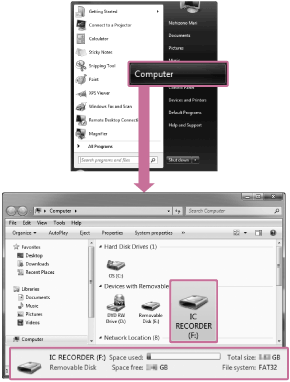
Afişajul care apare pe ecranul computerului diferă în funcţie de versiunea sistemului de operare utilizat. În acest Ghid de asistenţă, Windows 7 se foloseşte pentru exemplificare.
- Faceţi dublu clic pe [SoundOrganizer_V1600] (sau [SoundOrganizer_V1600.exe]).
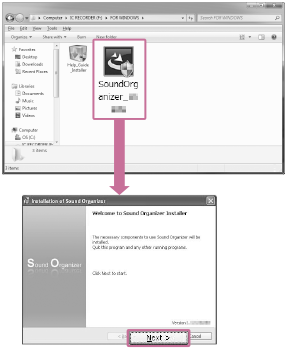
În funcţie de versiunea sistemului de operare utilizat, pregătirile pentru configurare (extragerea) pot să pornească automat, fără să mai apară vreo notificare pe ecran.
În acest caz, urmaţi instrucţiunile care apar pe ecran.
- Asiguraţi-vă că aţi acceptat condiţiile din acordul de licenţă, selectaţi [I accept the terms in the license agreement] şi apoi faceţi clic pe [Next].
- Atunci când apare fereastra [Setup Type], selectaţi [Standard] sau [Custom] şi apoi faceţi clic pe [Next].
Urmaţi instrucţiunile de pe ecran şi efectuaţi setările de instalare, dacă aţi selectat [Custom].
- Când apare fereastra [Ready to Install the Program], faceţi clic pe [Install].
Instalarea porneşte.
- Când apare fereastra [Sound Organizer has been installed successfully.], bifaţi [Launch Sound Organizer Now] şi apoi faceţi clic pe [Finish].
Notă
- Este posibil să fie nevoie să reporniţi computerul după instalarea Sound Organizer.


